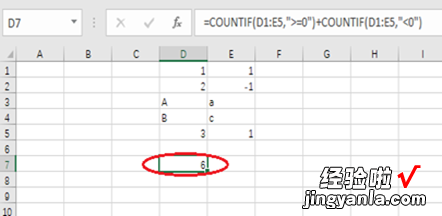经验直达:
- excel表格计算某个值的数量教程
- 如何用excel统计某个区间数值的个数
一、excel表格计算某个值的数量教程
Excel中经常需要使用到函数进行计算某个值有多少个数量,用函数具体该如何计算某个值得数量呢?下面是由我分享的excel表格计算某个值的数量教程,以供大家阅读和学习 。
excel表格计算某个值的数量教程:
计算某值数量步骤1:如对图中数据,计算有多少个0 , 如图数据
计算某值数量步骤2:在任意空白单元格里 , 输入函数,=COUNTIF(A1:A14,0),COUNTIF是计数函数,A1:A14是你的数据范围,0就是你要计数的数值 , 单元格就会显示A1到A14范围内0的个数是5,如图
计算某值数量步骤3:如果计算数据里有多少个1 ,只需要将函数里的0改成1即可,如图
二、如何用excel统计某个区间数值的个数
基本工具:电脑、Excel软件
本例中,计划用excel公式统计区间(D1:E5)内的数值的个数 , 公式输入在D7单元格 。
- 打开excel,选择D7单元格 。
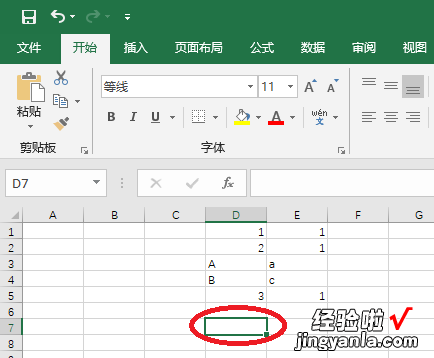
2.选择“公式”选项卡 , 再选择“插入函数” 。

3.在搜索函数里输入countif,点击“转到” 。
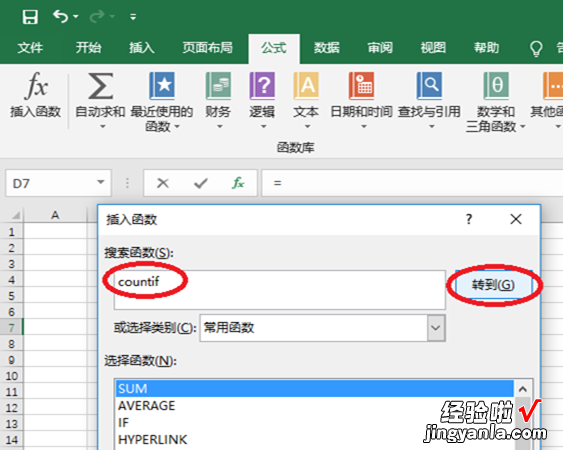
4.下方选择函数框里将显示coutif函数 , 双击countif 。
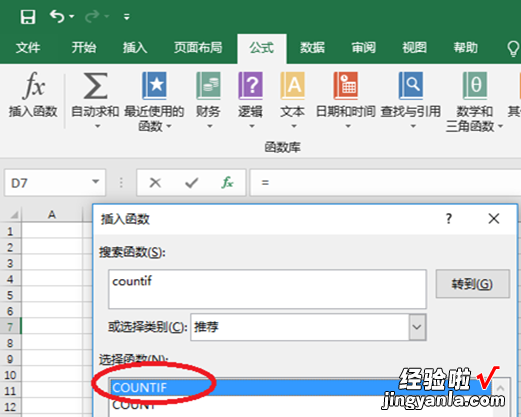
5.在Range(区间)里,选择D1:E5区间;在Criteria(标准)里输入”>=0” 。
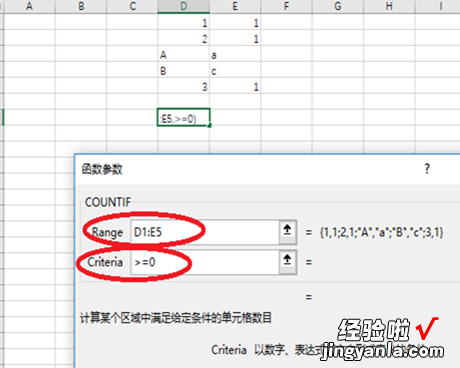
6.点击 “确认” 。
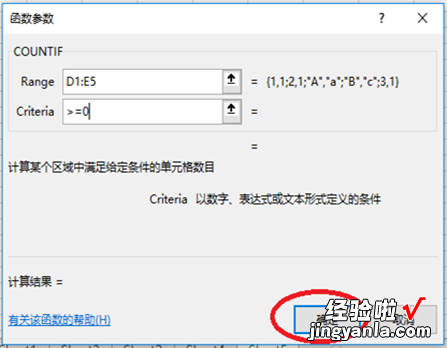
7.由于刚才的公式只统计了大于等于零的数值个数 , 还需要再统计小于零的数值个数 。选择D7单元格,在编辑栏里对该公式进行编辑 。在公式里添加“ COUNTIF(D1:E5,"<0")” 。编辑好后 , 回车 。
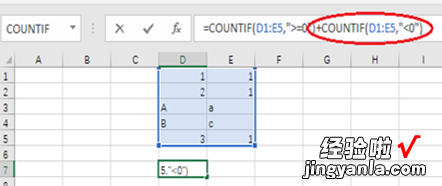
8.结果显示如下 。整个区间里有6个数值 。
【如何用excel统计某个区间数值的个数 excel表格计算某个值的数量教程】